Het plannen van productieorders
|
Let op! |
In de productieplanning wordt de bewerkingsvolgorde, de routing, van de productieorder weergegeven inclusief de verkoop leverdatum.
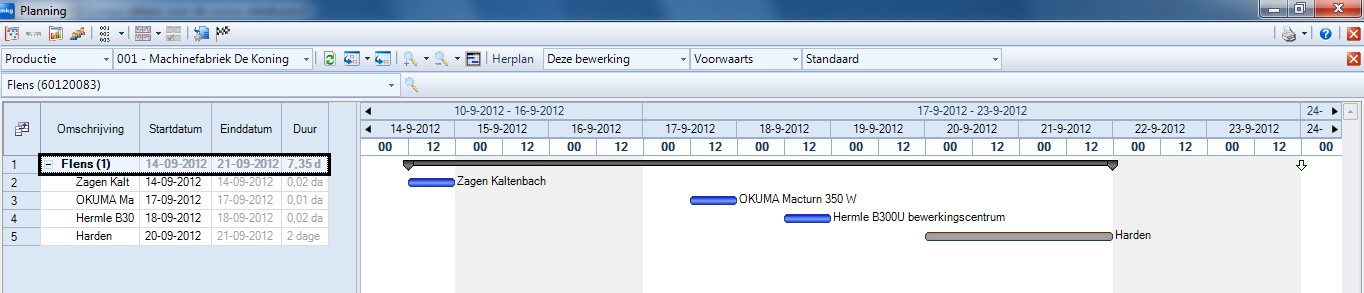
In bovenstaand scherm is een order zichtbaar in de Order planning:
- De order is gepland volgens de bewerkingsvolgorde uit de voorcalculatie.
- Drie bewerkingen (blauwe balken) en een uitbesteding (grijze balk).
- De levertijd van de verkooporder is zichtbaar (op 24-09, weergegeven met een pijl).
In de resourceplanning worden de resources weergegeven van een bepaalde groep. In het overzicht is te zien welke bewerkingsstappen wanneer uitgevoerd moeten worden:
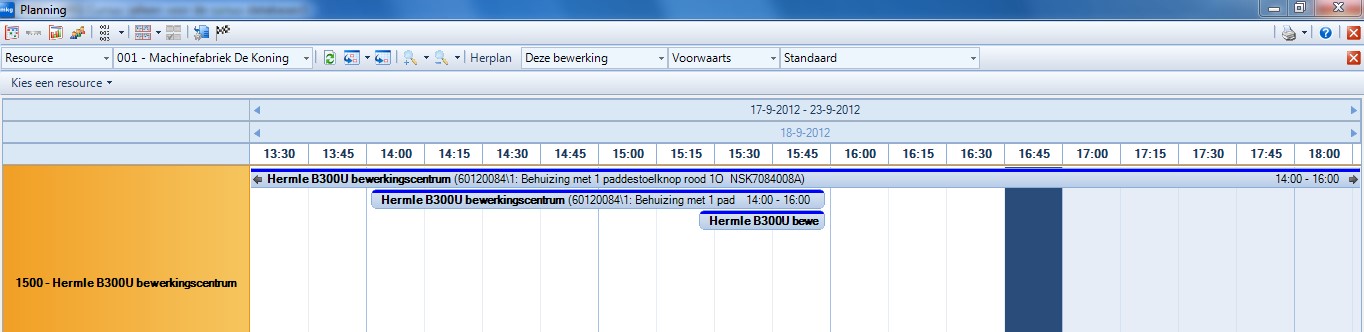
In de capaciteitsplanning is zichtbaar hoe druk een bepaalde resource (groep) is:
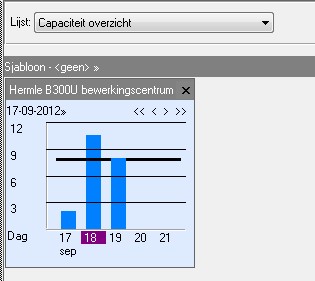
Het planningscherm
Het planningscherm bestaat uit:
- De werkbalk voor de algemene bediening.
- Het planbord met het orderoverzicht, het resourceoverzicht en het productieplanbord.
- Het overzicht van de bewerkingen (algemeen, tijden enzovoort).
- Lijsten: advies, klanten, materialen, uren, capaciteitsoverzicht, rapporten, bijloop.
Algemene bediening
Hieronder worden de schermmogelijkheden beschreven en wanneer van toepassing de sneltoetsen behorend bij een aantal keuzes:

 Planbord. Opent het planbord (functietoets F2).
Planbord. Opent het planbord (functietoets F2). Onderhoud bewerkingen. Opent onderhoud bewerking (functietoets F3).
Onderhoud bewerkingen. Opent onderhoud bewerking (functietoets F3). Lijsten. Opent de lijsten (functietoets F4).
Lijsten. Opent de lijsten (functietoets F4). Relatiegegevens. Toont de relatiegegevens, visitekaartje.
Relatiegegevens. Toont de relatiegegevens, visitekaartje. Administratie. Om te wisselen tussen administratieplanningen.
Administratie. Om te wisselen tussen administratieplanningen. Simulatie. Maakt een kopie en start een simulatie. Bij het aanmaken van een simulatie wordt de huidige planning gekopieerd naar een omgeving waarin kan worden geschoven zonder dat het gevolgen heeft voor de echte planning. Ook van een simulatie kan er weer een nieuwe simulatie worden gemaakt.
Simulatie. Maakt een kopie en start een simulatie. Bij het aanmaken van een simulatie wordt de huidige planning gekopieerd naar een omgeving waarin kan worden geschoven zonder dat het gevolgen heeft voor de echte planning. Ook van een simulatie kan er weer een nieuwe simulatie worden gemaakt. Simulatie activeren. Slaat een simulatie als planning op. Activeer een aangemaakte simulatie. De huidige planning wordt overschreven met de huidige simulatie.
Simulatie activeren. Slaat een simulatie als planning op. Activeer een aangemaakte simulatie. De huidige planning wordt overschreven met de huidige simulatie. In planning nemen. Om in de Productieorder actielijst orders te plannen.
In planning nemen. Om in de Productieorder actielijst orders te plannen. Vrijgeven planning. Geeft de volledige planning vrij.
Vrijgeven planning. Geeft de volledige planning vrij.
Het planbord

De werkbalk bestaat uit een aantal iconen en selectiemogelijkheden.
Type weergave
- Resource. Toont per resource of resourcegroep alle geplande bewerkingen. Het presenteert meerdere orders en inzicht in de bewerkingsvolgorde van één enkele productieorder is niet mogelijk (met F12 kunnen wel alle bewerking van dezelfde productieorder worden uitgelicht).
- Productie. Toont per productieorder de geplande bewerkingen.
- Calculatie. Toont per calculatie de geplande bewerkingen.
- Productiebord. Toont meerdere productieorders volgens een standaard- of eigen selectie met de bijhorende bewerkingen.
Administratie
In de module Planning kan door middel van de administratieselectie eenvoudig worden gewisseld tussen administraties.
Herplan (diepte)
- Bewerking. Alleen de geselecteerde bewerking herplannen.
- Halffabrikaat. De bewerkingen die horen bij het halffabricaat herplannen. Er wordt dan dus rekening gehouden met de afhankelijkheid (= bewerkingsvolgorde) van de bewerkingen onderling. Alleen van belang voor samenstellingen.
- Vanaf halffabrikaat. De bewerkingen die horen bij het halffabricaat en de onderliggende (children) herplannen. Er wordt dan dus rekening gehouden met de afhankelijkheid (= bewerkingsvolgorde) van de bewerkingen onderling en van halffabricaten. Alleen van belang voor samenstellingen.
- Eindproduct. Het hele eindproduct wordt herpland.
Herplan (methode)
- Voorwaarts. De bewerking wordt vanaf het startmoment herpland.
- Achterwaarts. De bewerking wordt vanaf het eindmoment herpland.
Herplan (regel)
- Standaard. Herplannen op basis van de instelling van de resource(s).
- Oneindige capaciteit. Herplannen tegen oneindige capaciteit.
- Eindige capaciteit. Herplannen tegen eindige capaciteit.
Het planbord
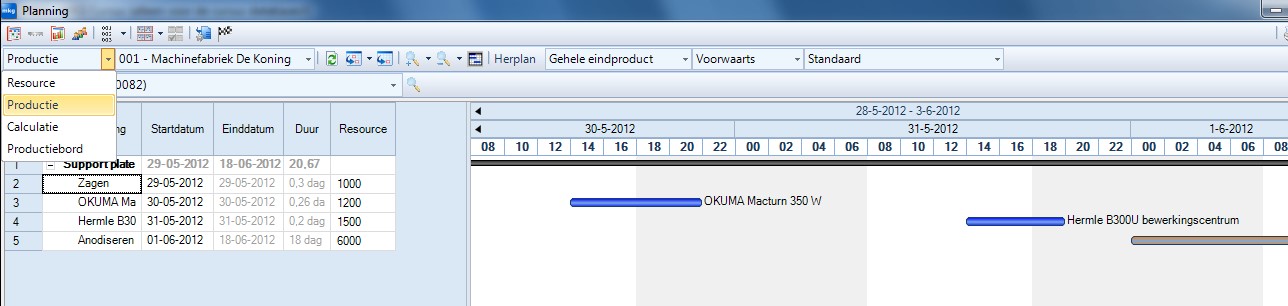
 Vernieuw. Functietoets F5.
Vernieuw. Functietoets F5. Selecteer datum.
Selecteer datum. Ga naar vandaag.
Ga naar vandaag. Inzoomen. Functietoets F6.
Inzoomen. Functietoets F6. Uitzoomen. Functietoets F7.
Uitzoomen. Functietoets F7. Toon gehele order. Functietoets F8.
Toon gehele order. Functietoets F8.
De tijdlijn kan niet alleen door de knoppen bovenin veranderd worden, maar ook naar eigen inzicht. Houd de tijdlijn met de muis vast en sleep naar rechts of links. Ook is het mogelijk gebruik te maken van de cursortoetsen.
Bewerking
Door gebruik te maken van de rechtermuistoets op een bewerking kan er snel een actie worden uitgevoerd.
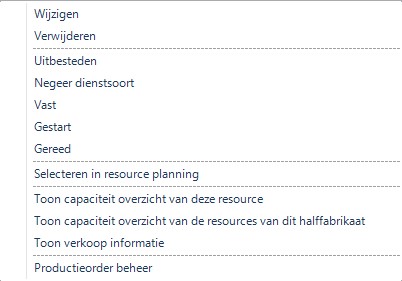
- Wijzigen. De bewerkingsinformatie wordt getoond op het tabblad 'Bewerkingen', zodat wijzigingen kunnen worden ingevuld.
- Verwijderen. Het verwijderen van de bewerking.
- Uitbesteden. De bewerking omzetten van intern naar extern (of andersom). Via de Behoefte advieslijst kan deze worden ingekocht (of niet meer). De VC wordt niet aangepast.
- Negeer dienstsoort. Wanneer de bewerking wordt herpland, wordt de dienstsoort genegeerd. Er wordt dus geen rekening gehouden met de tijden als deze herpland wordt.
- Vast. Vastzetten van de bewerking. De bewerking kan niet herpland worden, tenzij het vinkje 'Vast' weer wordt uitgezet. Functietoets F9.
- Gestart. Hiermee wordt aangeven dat de bewerking gestart is. De bewerking zal een andere kleur krijgen. Het starten van de bewerking wordt ook gegenereerd vanuit een klokactie uit de urenregistratie.
- Gereed. Hiermee wordt aangeven dat de bewerking gereed is. De bewerking zal een andere kleur krijgen. Het gereedmelden van de bewerking kan ook worden gegenereerd door een klokactie vanuit de urenregistratie.
- Selecteren in resource planning. Springt bij geopende resourceplanning direct naar desbetreffende bewerking. In het geval dat de resourceplanning niet geopend is, zal deze automatisch weergegeven worden.
- Toon capaciteit overzicht van deze resource. In het scherm 'Lijsten' zal van de betreffende resource het capaciteitsoverzicht worden geopend.
- Toon capaciteit overzicht van deze resources van deze order. In het scherm 'Lijsten' zal van alle resources van de order het capaciteitsoverzicht worden geopend.
- Toon verkoop informatie. In het scherm 'Lijsten' zal van de betreffende order de verkoopinformatie worden getoond.
- Productieorder beheer. Opent de module Productieorderbeheer met de geselecteerde order.
Halffabricaat
Als er op het halffabricaat op de rechtermuistoets wordt geklikt, wordt het volgende scherm zichtbaar.
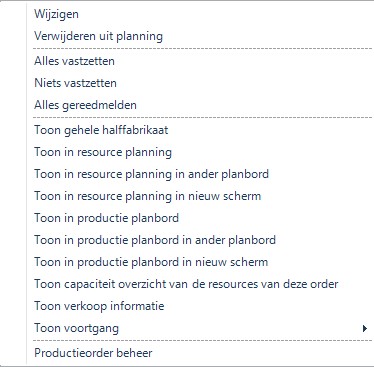
- Wijzigen. De halffabricaatinformatie wordt getoond op het tabblad 'Bewerkingen', zodat wijzigingen kunnen worden ingevuld.
- Verwijderen uit planning. Het verwijderen van de hele orderbewerking uit de planning.
- Alles vastzetten. Alle bewerkingen van het halffabricaat vastzetten.
- Niets vastzetten. Van alle bewerkingen van het halffabricaat de eigenschap 'Vastzetten' uitzetten.
- Alles gereedmelden. Alle bewerkingen van het halffabricaat gereedmelden.
- Toon gehele halffabrikaat. Alle bewerkingen van het halffabricaat worden zichtbaar gemaakt (in- of uitzoomactie).
- Toon in resource planning. De weergave verandert in een resourceplanning waarin alle resources van het halffabricaat getoond worden.
- Toon in resource planning in ander planbord. Er wordt een resourceplanning geopend in een nieuw planbord waarin alle resources van het halffabricaat getoond worden.
- Toon in resource planning in nieuw scherm. Er wordt een resourceplanning geopend in een nieuw planbord op een nieuw scherm waarin alle resources van het halffabricaat getoond worden. Dit extra geopende scherm kan eenvoudig naar een tweede beeldscherm verplaatst worden.
- Toon in productie planbord. De weergave verandert in een productie planbord waarin alle bewerkingen van het halffabricaat getoond worden.
- Toon in productie planbord in ander planbord. Er wordt een productie planbord geopend in een nieuw planbord waarin alle bewerkingen van het halffabricaat getoond worden.
- Toon in productie planbord in nieuw scherm. Er wordt een productie planbord geopend in een nieuw planbord op een nieuw scherm waarin alle bewerkingen van het halffabricaat getoond worden. Dit extra geopende scherm kan eenvoudig naar een tweede beeldscherm verplaatst worden.
- Toon capaciteit overzicht van deze resources van deze order. In het scherm 'Lijsten' zal van alles resources van de order het capaciteitsoverzicht worden geopend.
- Toon verkoop informatie. In het scherm 'Lijsten' zal van de betreffende order de verkoopinformatie worden getoond.
- Toon voortgang. De voortgang van de order wordt getoond.
- Productieorder beheer. Opent de module Productieorderbeheer met de geselecteerde order.
Het resourceoverzicht
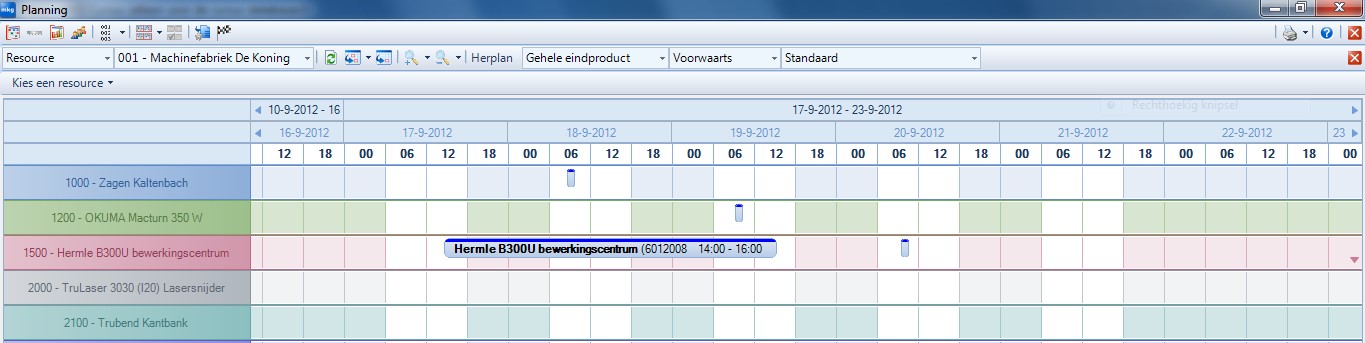
Rechter muistoets op de bewerking in het resourceoverzicht:
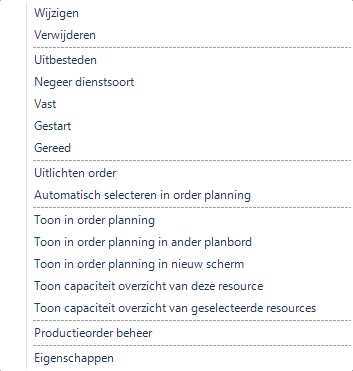
- Wijzigen. De bewerkingsinformatie wordt getoond op het tabblad 'Bewerkingen', zodat wijzigingen kunnen worden ingevuld.
- Verwijderen. Het verwijderen van de bewerking.
- Uitbesteden. De bewerking omzetten van intern naar extern. Via de Behoefte advieslijst kan deze weer worden ingekocht. De VC wordt niet aangepast.
- Negeer dienstsoort. Als de bewerking wordt herpland, wordt de dienstsoort genegeerd. Er wordt dus geen rekening gehouden met de tijden als deze herpland wordt.
- Vast. Vastzetten van de bewerking. Deze bewerking kan niet herpland worden, tenzij het vinkje 'Vast' weer wordt teruggezet. Functietoets F9.
- Gestart. Hiermee wordt aangeven dat de bewerking gestart is. De bewerking zal een andere kleur krijgen. Het starten van de bewerking wordt ook gegenereerd vanuit een klokactie uit de urenregistratie.
- Gereed. Hiermee wordt aangeven dat de bewerking gereed is. De bewerking zal een andere kleur krijgen. Het gereedmelden van de bewerking kan ook worden gegenereerd vanuit een klokactie vanuit de urenregistratie.
- Uitlichten order. Geeft alle bewerkingen van dezelfde order een afwijkende kleur binnen de resourceplanning. Dit verbetert inzicht in (planning) afhankelijkheden. Functietoets F12.
- Automatisch selecteren in orderplanning. Een geopende orderplanning zal automatisch aangepast worden bij het selecteren van een bewerking van een andere order (telkens apart kiezen voor ‘Toon in order planning…’ is op deze manier niet noodzakelijk).
- Toon in order planning. De productieorder van de geselecteerde bewerking wordt weergegeven in de orderplanning.
- Toon in order planning in ander planbord. De productieorder van de geselecteerde bewerking wordt weergegeven in de orderplanning in een ander planbord.
- Toon in order planning in nieuw scherm. De productieorder van de geselecteerde bewerking wordt weergegeven in de orderplanning in een ander planbord in een nieuw scherm. Dit extra geopende scherm kan eenvoudig naar een tweede beeldscherm verplaatst worden.
- Toon capaciteit overzicht van deze resource. In het scherm 'Lijsten' zal van de resource het capaciteitsoverzicht worden geopend.
- Toon capaciteit overzicht van de geselecteerde resources. In het scherm 'Lijsten zal van de geselecteerde resources het capaciteitsoverzicht worden geopend.
- Toon verkoop informatie. In het scherm 'Lijsten' zal van de betreffende order de verkoopinformatie worden getoond.
- Toon machinetijd vs. doorlooptijd. Bij deze selectie is de presentatie van het eerste gedeelte (de rode kleur) van de balk de machinetijd.
- Toon mantijd vs. doorlooptijd. Bij deze selectie is de presentatie van het eerste gedeelte (de rode kleur) van de balk de mantijd.
- Productieorder beheer…. Open in de module Productieorderbeheer de order behorende bij de geselecteerde bewerking.
- Eigenschappen. Hiermee kan de tekst worden aangepast die zichtbaar is in het bewerkingsblokje. Zie onderstaand eigenschappen veld. De beschikbare velden:
- Productieordernummer.
- Omschrijving van de order.
- Artikelcode.
- Tekeningnummer.
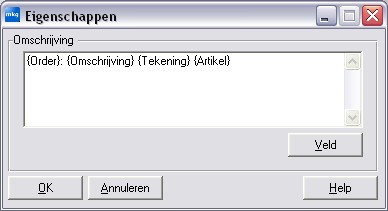
Afwijkende kalender
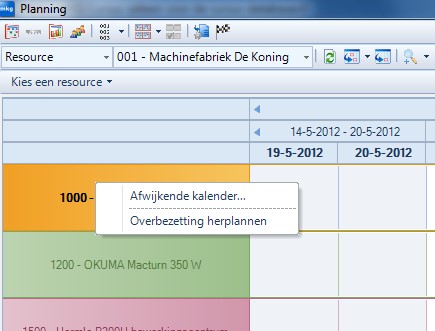
Als op een resource op de rechtermuistoets geklikt wordt, kan er een afwijkende kalender worden ingevuld.
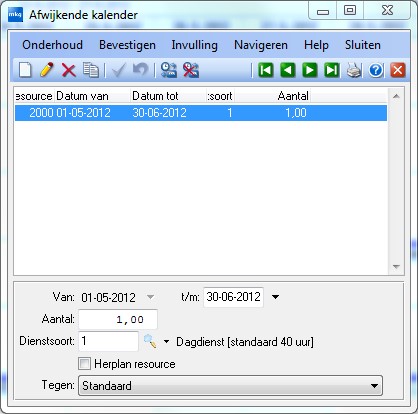
Met de afwijkende kalender kan de capaciteit van de resource voor een bepaalde periode eenvoudig worden aangepast.
Overbezetting herplannen
Wanneer oneindig gepland wordt en/of er worden handmatig wijzigingen in de planning doorgevoerd, is het mogelijk dat er meer tijd gepland is dan beschikbaar in een periode.
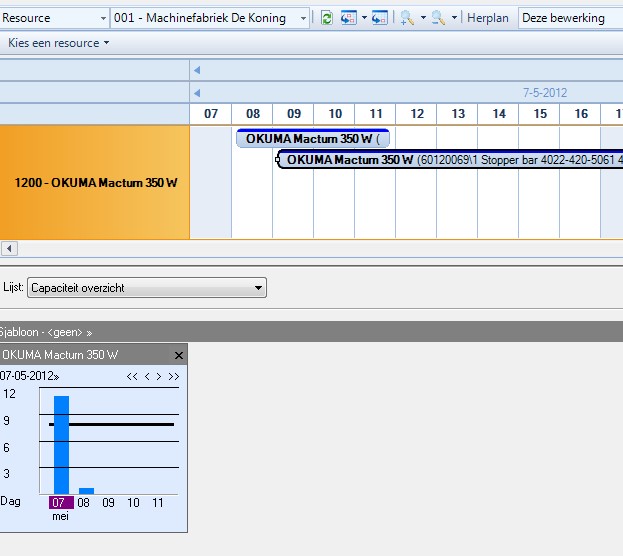
In bovenstaand capaciteitsoverzicht is te zien dat 8 uur op een dag beschikbaar is en dat ongeveer 11 uur gepland is. In het resourceoverzicht is de opbouw van deze overbezetting weergegeven. Wanneer nu met de rechtermuisknop op de resource in de resourceplanning geklikt wordt, is het mogelijk te kiezen voor Overbezetting herplannen. MKG zorgt ervoor dat de overbezetting hergepland wordt.
- Wanneer in verband met de bewerkingsvolgorde noodzakelijk is, wordt de gehele productieorder hergepland, tenzij gebruiktgemaakt wordt van 'Vast'.
- De volgorde, zoals opgegeven in de resourceplanning, is de volgorde die aangehouden wordt tijdens het herplannen.
- De overbezetting wordt altijd opgelost in de toekomst.
Details van de bewerking
Op het tabblad 'Bewerking' kunnen eenvoudig gegevens van een bewerking worden gewijzigd. Deze wijzigingen hebben invloed op de planning. Bij het opslaan van de wijzigingen wordt dit in de planning doorgevoerd. In de volgende paragrafen wordt besproken hoe dit gaat.
Tabblad Algemeen
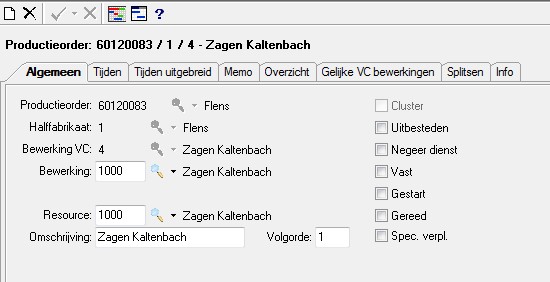
Op het tabblad 'Algemeen' krijgt de gebruiker inzicht in de productieorder gegevens. De volgende gegevens kunnen handmatig worden aangepast: Bewerking, Resource, Volgorde en Omschrijving.
- Cluster. De bewerking maakt onderdeel uit van een cluster.
- Uitbesteden. De bewerking omzetten van intern naar extern (en andersom). Via de Behoefte advieslijst kan deze weer worden ingekocht (of niet meer). De VC wordt niet aangepast.
- Negeer dienstsoort. Als de bewerking wordt herpland, wordt de dienstsoort genegeerd. Er wordt dus geen rekening gehouden met de tijden als deze herpland wordt.
- Vast. Vastzetten van de bewerking. Deze bewerking kan niet herpland worden, tenzij het vinkje 'Vast' weer wordt uitgezet.
- Gestart. Hiermee wordt aangeven dat de bewerking gestart is. De bewerking zal een andere kleur krijgen. Het starten van de bewerking wordt ook gegenereerd vanuit een klokactie vanuit de urenregistratie.
- Gereed. Hiermee wordt aangeven dat de bewerking gereed is. De bewerking zal een andere kleur krijgen. Het gereed melden van de bewerking kan ook worden gegenereerd vanuit een klokactie vanuit de urenregistratie.
Tabblad Tijden

Op het tabblad 'Tijden' kunnen de volgende velden worden aangepast:
- Aantal. Bewerkingen.
- Tijd. Instel, tijd per stuk, aantal per uur.
De aanpassingen in de planning hebben geen invloed in de VC op de productieorder. Handmatig kunnen ook start- en einddatum worden aangepast of, indien nodig, de tijd. Als van een bewerking de tijd of datum is aangepast, kan de bewerking worden herpland met de volgende condities:
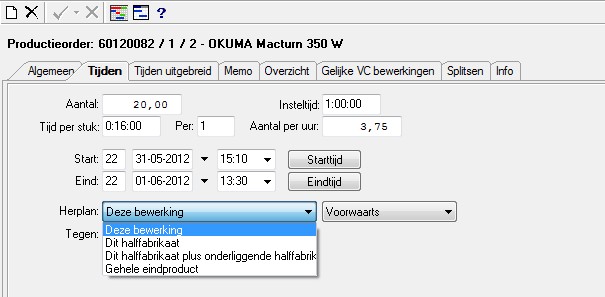
Herplan:
- Bewerking. Alleen de geselecteerde bewerking herplannen.
- Halffabrikaat. De bewerkingen die horen bij het halffabricaat herplannen. Er wordt dan dus rekening gehouden met de afhankelijkheid (= bewerkingsvolgorde) van de bewerkingen onderling. Alleen van belang voor samenstellingen.
- Vanaf halffabrikaat. De bewerkingen die horen bij het halffabricaat en de onderliggende (children) herplannen. Er wordt dan dus rekening gehouden met de afhankelijkheid (= bewerkingsvolgorde) van de bewerkingen onderling en van halffabricaten. Alleen van belang voor samenstellingen.
- Eindproduct. Het hele eindproduct wordt herpland.
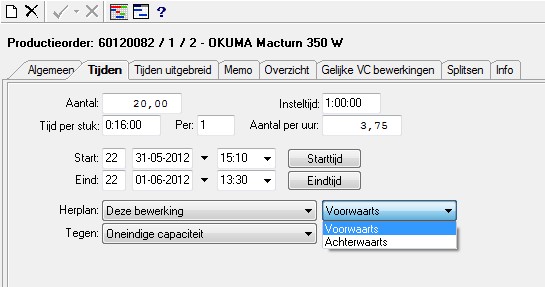
Hoe je de bewerking kunt herplannen:
- Voorwaarts. De bewerking wordt vanaf het startmoment herpland.
- Achterwaarts. De bewerking wordt vanaf het eindmoment herpland.
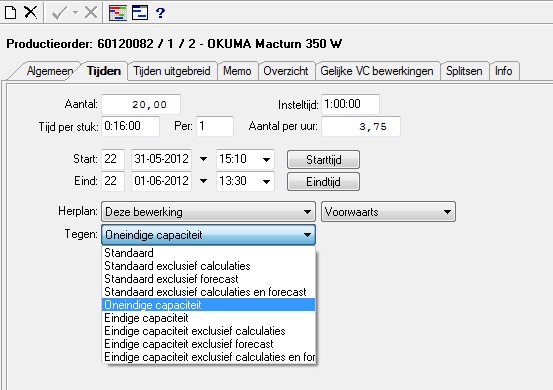
Tegen welke planningsregels je kunt herplannen:
- Standaard. Herplannen op basis van de instelling van de resource(s).
- Oneindige capaciteit. Herplannen tegen oneindige capaciteit.
- Eindige capaciteit. Herplannen tegen eindige capaciteit.
Tabblad Tijden uitgebreid
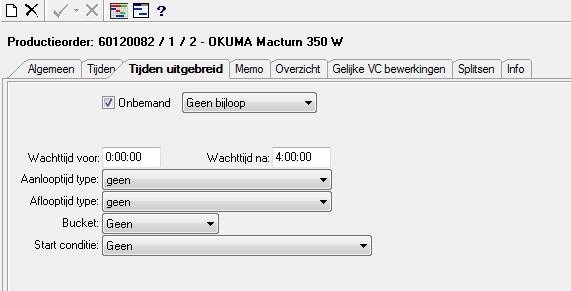
Op het tabblad 'Tijden uitgebreid' kunnen een aantal parameters worden aangepast, zoals:
- Onbemand. Als de bewerking onbemand wordt gepland, kan de bewerkingstijd buiten de dienstsoort worden gedaan.
Tabblad Memo
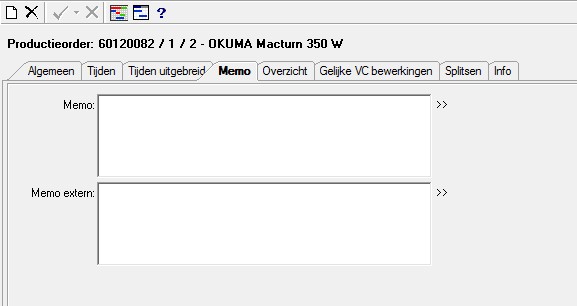
Tabblad Overzicht
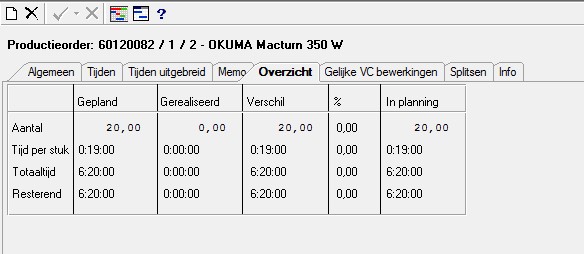
Op het tabblad 'Overzicht' wordt een overzicht gegeven van de status van de bewerking. Als er uren worden geboekt op de order/bewerking, wordt bovenstaand scherm bijgewerkt. Als ook de aantallen van de bewerking worden gereedgemeld, wordt dat hier ook zichtbaar. De planner krijgt hier de voortgangsinformatie van de bewerking.
Tabblad Gelijke VC bewerkingen
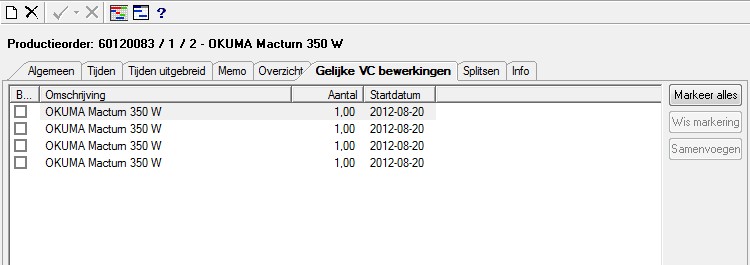
Als een bewerking is gesplitst, kan deze ook weer worden samengevoegd. Dit kan op het tabblad 'Gelijke VC bewerkingen'. In het scherm wordt zichtbaar welke bewerkingen dezelfde oorsprong hebben. Door deze te markeren en samen te voegen ontstaat er weer één bewerking. Dit is het tegenovergestelde van splitsen.
Tabblad Splitsen
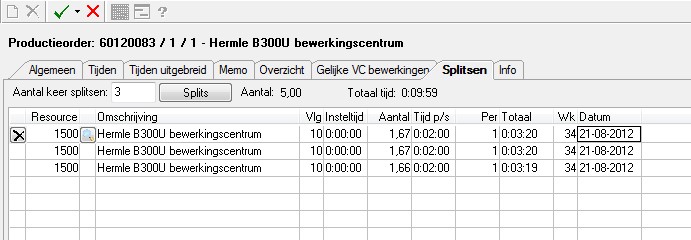
Om doorlooptijden te verkorten kan een bewerking worden gesplitst. Splitsen kan worden gebuikt om:
- een bewerking op meerdere machines tegelijkertijd uit te voeren;
- een bewerking op verschillende tijdstippen uit te voeren.
Bij het splitsen worden de aantallen gedeeld door het aantal waarmee gesplitst wordt. Dit houdt in dat de insteltijd niet wordt gesplitst.
Tabblad Info
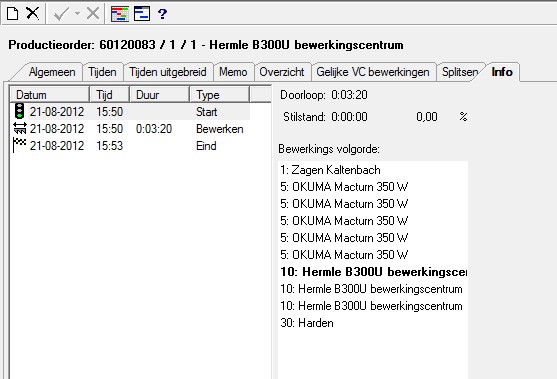
Lijsten
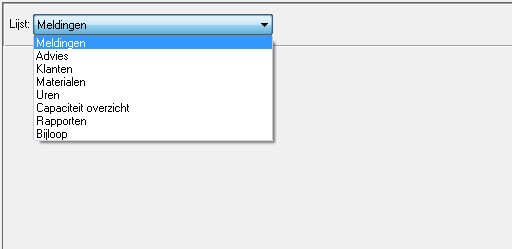
Om inzicht te krijgen in de voortgang en problemen in de planning kan de planner snel informatie krijgen via lijsten. De lijsten zijn onderverdeeld in 'Meldingen', 'Advies', 'Klanten', 'Materialen', 'Uren', 'Capaciteit overzicht', 'Rapporten' en 'Bijloop'.
Meldingen
MKG kent de volgende meldingen, op te roepen met de rechtermuistoets op het tabblad 'Meldingen'. Alle meldingen die aangevinkt zijn, verschijnen in het scherm.
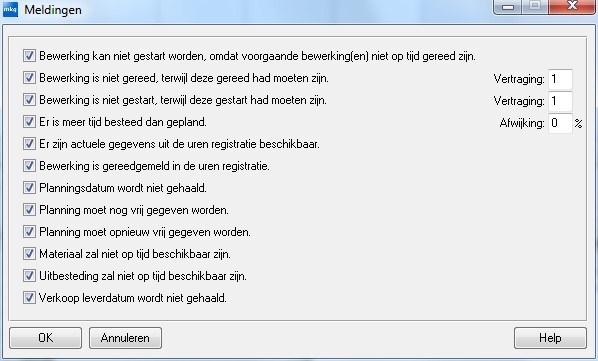
- Bewerking kan niet gestart worden, omdat voorgaande bewerking(en) niet op tijd gereed zijn. Als een bewerking gepland is om te starten maar als de vorige bewerking niet gereedgemeld is, kan de bewerking niet worden gestart. Dit betekent dat de planner actie moet ondernemen. De actie kan zijn:
- Herplannen van de order/bewerking.
- Bewerking is niet gereed, terwijl deze gereed had moeten zijn. Als een bewerking niet gereed is, terwijl het wel gereed had moet zijn, kan de volgende bewerking niet gestart worden. Hier kan ook en vertraging ingegeven worden. Dit betekent dat de planner actie moet ondernemen. De actie kan zijn:
- Herplannen van de order/bewerking.
- Bewerking is niet gestart, terwijl deze gestart had moeten zijn. Als een bewerking gepland is om te starten, maar er is geen urenmelding geweest vanuit de productie, kan de bewerking niet worden gestart. Hier kan ook een vertraging ingegeven worden. Dit betekent dat de planner actie moet ondernemen. De actie kan zijn:
- Herplannen van de order/bewerking.
- Er is meer tijd besteed dan gepland. Als er meer tijd besteed is dan gepland, moet de planner actie ondernemen. Hier kan een afwijking in percentage opgegeven worden. Dit kan zijn:
- Herplannen van de order/bewerking.
- Bewerkingstijd aanpassen.
- Er zijn actuele gegevens uit de uren registratie. Als er gereedmeldingen of voortgangsmeldingen vanuit de productie komen, worden deze pas verwerkt op het moment dat de uren definitief verwerkt worden. Met behulp van deze melding heeft de planner direct inzicht in de meldingen.
- Verwerken van de meldingen (zie de lijst 'Advies').
- Bewerking is gereed gemeld in de uren registratie. Als er gereedmeldingen of voortgangsmeldingen vanuit de productie komen, worden deze pas verwerkt op het moment dat de uren definitief verwerkt worden. Met behulp van deze melding heeft de planner direct inzicht in de meldingen.
- Verwerken van de meldingen (zie de lijst 'Advies').
- Planningsdatum wordt niet gehaald. Als de einddatum van de laatste bewerking later is dan de interne leverdatum, wordt bovenstaande melding gegenereerd.
- Planning moet nog vrijgegeven worden. Als een order voor de eerste keer wordt gepland, dient de planning vrijgegeven te worden. Bij het vrijgeven zullen de planningsdata worden doorgegeven naar de productieorder. De data die doorgegeven worden zijn:
- Beschikbaarheiddatum van het materiaal op de materiaalregel.
- Beschikbaarheiddatum van de uitbesteding.
- Datum Gepland op de productieorderregel.
- Planning moet opnieuw vrijgegeven worden. Bij wijzigingen moet de planning opnieuw vrijgegeven te worden. Dezelfde gegevens als bij het vorige punt worden aangepast.
- Materiaal zal niet op tijd beschikbaar zijn. Deze melding ontstaat als er al materiaal besteld is en de planning is gewijzigd naar een vroegere datum. Dit heeft tot gevolg dat het materiaal niet op tijd beschikbaar zal zijn. De planner zal dit moeten oplossen door:
- de productieorder te herplannen;
- de inkoper in te lichten en vragen om het probleem op te lossen.
- Uitbesteding zal niet op tijd beschikbaar zijn. Deze melding ontstaat als de uitbesteding al besteld is en de planning is gewijzigd naar een vroegere datum. Dit heeft tot gevolg dat de uitbesteding niet op tijd beschikbaar zal zijn. De planner zal moeten oplossen door:
- de productieorder te herplannen;
- de inkoper in te lichten en vragen om het probleem op te lossen.
- Verkoop leverdatum wordt niet gehaald. Deze melding ontstaat als de planning is verplaatst naar een latere datum. Dit kan tot gevolg hebben dat de order niet op tijd gereed zal zijn. De planner zal dit moeten oplossen door:
- de productieorder te herplannen;
- de verkoper in te lichten en te vragen om het probleem op te lossen.
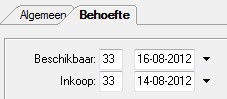
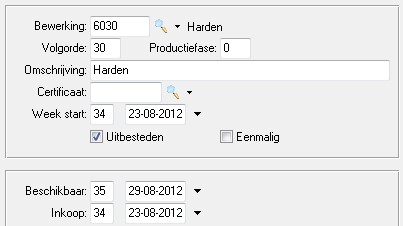
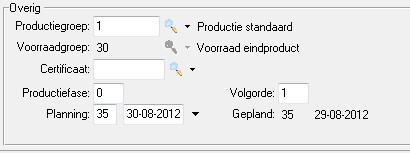
Navigatie bij meldingen
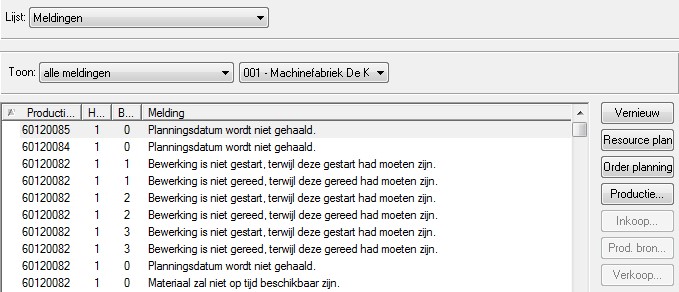
- Vernieuw. Vernieuw de lijst.
- Resource plan. Open het resource planningscherm.
- Order planning. Open het order planningsscherm.
- Productie. Ga naar het scherm 'Productieorderbeheer' voor deze order.
- Inkoop. Ga naar de gekoppelde inkooporder (materiaal).
- Prod. Bron. Ga naar het gekoppelde scherm 'Productieorderbeheer'.
- Verkoop. Ga naar het scherm 'Verkooporderbeheer' voor deze order.
Vanuit het meldingenscherm kan er direct naar het probleem worden gesprongen.
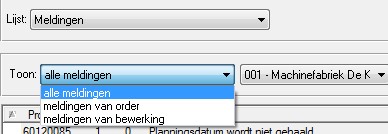
Getoond kunnen worden: Alle meldingen, Meldingen van de order en Meldingen van de bewerking.
Advies
In de advieslijst worden adviezen getoond die voortkomen uit de urenregistratie. Deze adviezen kunnen worden verwerkt en hebben invloed op de planning.
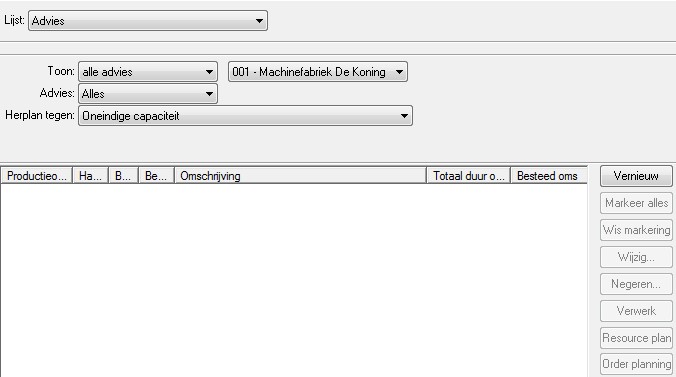
De adviezen kunnen worden getoond op basis van:
- Alle advies.
- Advies voor de geselecteerde order.
- Advies voor de geselecteerde bewerking.
Hierbij kan een onderscheid worden gemaakt voor:
- Alle uren meldingen.
- Uren met gereedmeldingen. Met gereedmelding wordt bedoeld de complete gereedmelding van de bewerking, dus niet (deel)aantallen van de bewerking.
- Uren zonder gereedmeldingen.
Bij het verwerken van de meldingen kan het herplannen gedaan worden op basis van:
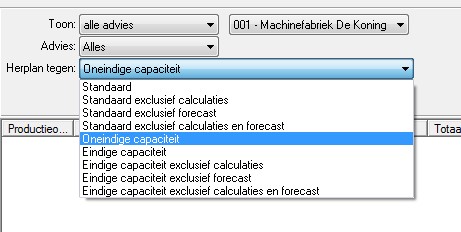
Tegen welke planningsregels je kunt herplannen:
- Standaard. Herplannen op basis van de instelling van de resource(s).
- Oneindige capaciteit. Herplannen tegen oneindige capaciteit.
- Eindige capaciteit. Herplannen tegen eindige capaciteit.
Het verwerken van adviezen
In onderstaand scherm kunnen de adviezen die vanuit de urenregistratie gegenereerd, verwerkt en aangepast worden.
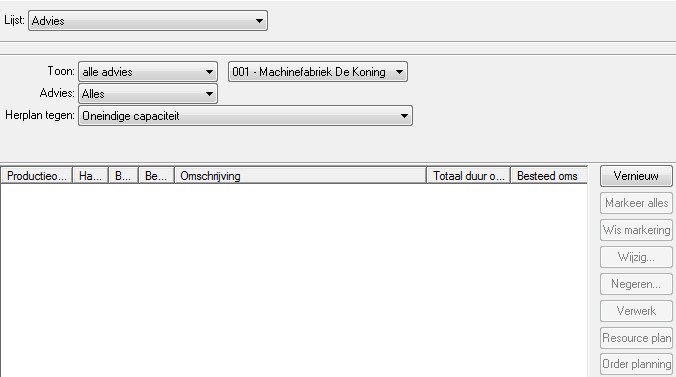
- Wijzig. Wijzig het advies.
- Negeren. Negeer het advies.
- Verwerk. Verwerk de geselecteerde adviezen.
- Resource plan. Open het scherm 'Resource planning'.
- Order plan. Open het scherm 'Productieorder planning'.
Het wijzigen van een advies
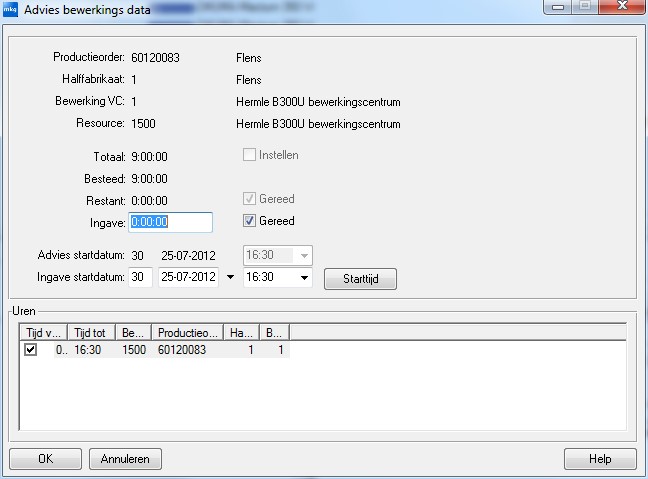
De volgende input heeft invloed op het advies:
- Totaal:
- Bij de ureninvoer is geen 'Restant' of 'Perc. gereed' ingevuld: Bewerkingstijd.
- Bij de ureninvoer is wel een 'Restant' of 'Perc. gereed' ingevuld: Restant tijd + Bestede tijd.
- Besteed. De bestede tijd.
- Restant:
- Bij de ureninvoer is geen 'Restant' of 'Perc. gereed' ingevuld: Bewerkingstijd – Bestede tijd.
- Bij de ureninvoer is wel een 'Restant' of 'Perc. gereed' ingevuld: Restant tijd.
- Ingave. Dit veld kan door de planner worden gevuld om voorgaand voorstel te overrulen.
- Advies startdatum. De geadviseerde startdatum vanaf het restant gepland dient te worden. Default is dat de dag na de urenboeking.
- Ingave startdatum. Door de planner aan te passen. Staat default op 'Advies startdatum'.
In het volgende scherm wordt getoond waar de adviezen kunnen worden gevuld:
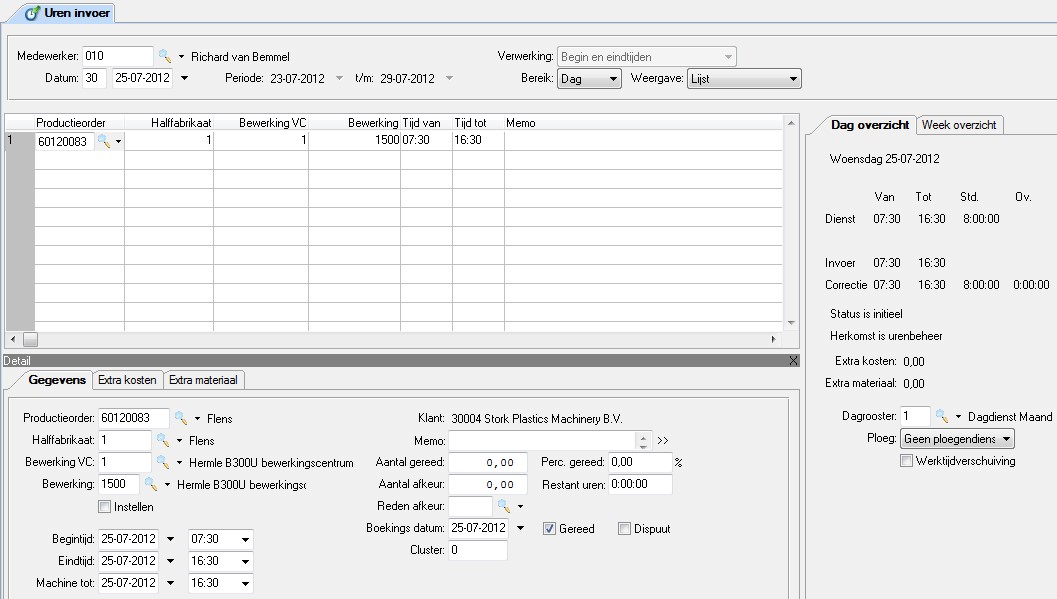
De adviezen worden ingevoerd via de Shop Floor of via de handmatige invoer van de uren. Als de adviezen worden verwerkt of genegeerd, zal de planning worden bijgewerkt zoals beschreven.
Klanten
In de lijst 'Klanten' kan er een overzicht worden getoond van alle orders van de betreffende klant met verkoop- en productiegegevens.
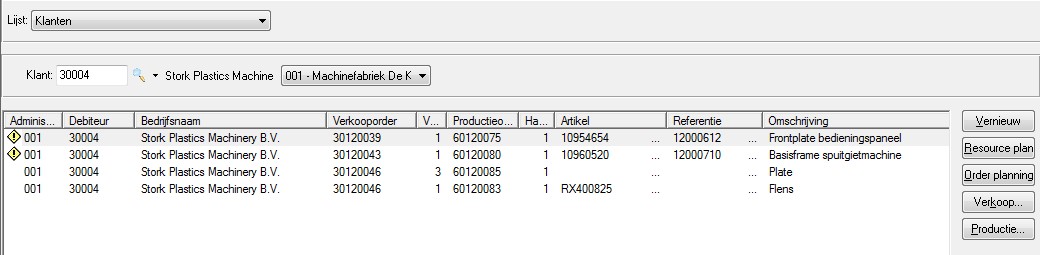
Materialen
In de lijst 'Materialen' heeft de planner inzicht in de status van het materiaal. Hierbij wordt zichtbaar of het materiaal ingekocht is, beschikbaar is, uit voorraad gehaald is, of niks mee gedaan is. Met de knoppen kan naar de diverse processen worden gesprongen.
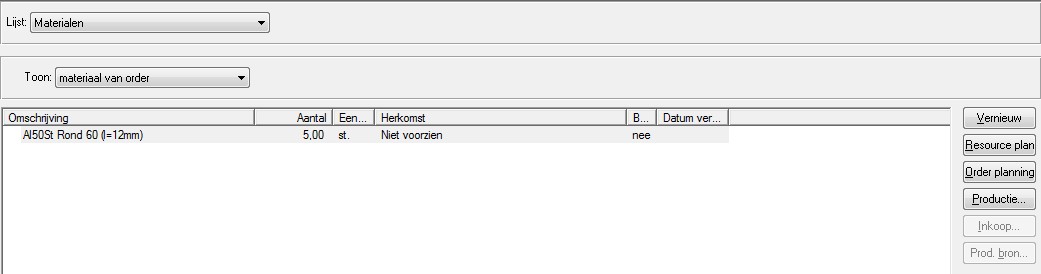
Uren
In de lijst 'Uren' kan de planner eenvoudig informatie krijgen over wie waarmee bezig is of heeft gedaan.
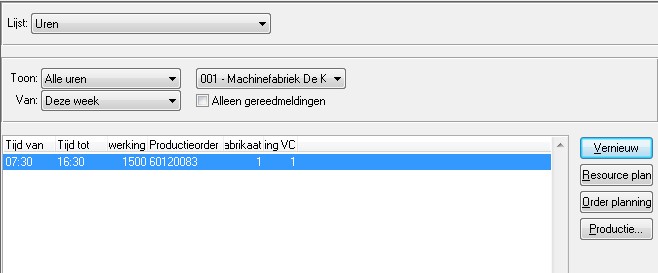
Er zijn enkele standaard filteropties beschikbaar:
- Toon:
- Datumselectie:
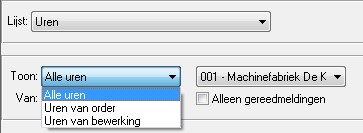
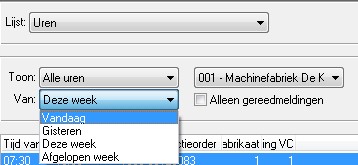
Gerelateerd
- Published:11 nov 2019 07:33
- TypeHandleidingen
- Category
- Product
- AvailabilityOpenbaar